Candleで生基板を切削してみる【CNCルーターでプリント基板製作】
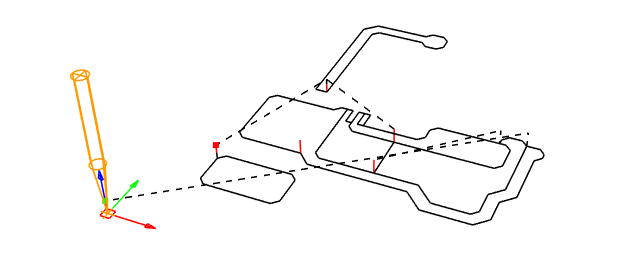
CNCとPCの環境
- CNCルーター : SainSmart Genmitsu CNC 3018-Pro
- コントロール基板のファームウェア : GRBL 1.1f
- PC : Windows10 64bit
- USBシリアルドライバー : CH340
GRBLコントローラーはGRBL 1.1fに対応してるCandle_1.1.7を使います。SainSmartのキットに付属してる標準の環境です。USBシリアル通信のドライバーのCH340は最新のWin10ではUSBをつなぐだけで認識されたので標準サポートされてるようです。Candleの使い方はCandle Wikiにざっくりとしか書いてないので検索して調べました。
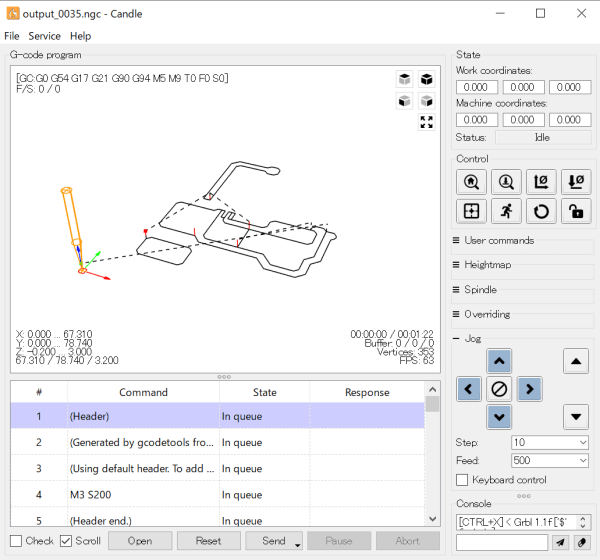
切削の前のセッティング
とりあえずInkscapeで作ったG-codeの.ncのファイルを「File」->「Open」で読み込みます。
CandleとCNCの接続
接続設定は上部メニュー「Service」->「Setting」でポートの更新マークをクリックするとCOMポートを自動で取得してくれます。COM4を選ぶとStatusがIdleになってJogでXYZ軸が動かせました。Settingはその他にたくさん項目がありますがこのままで問題なかったので触らず。
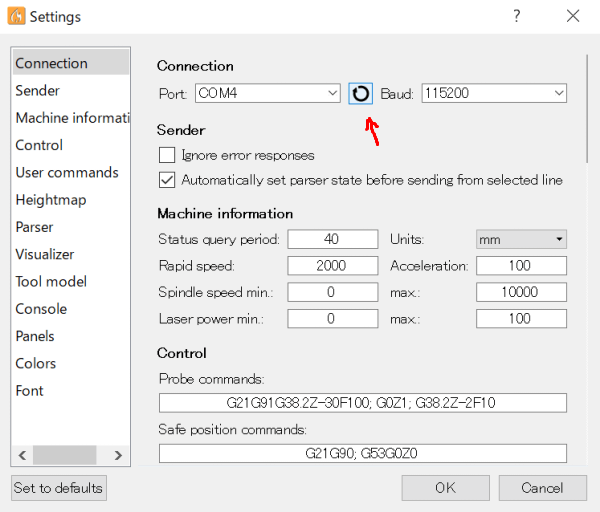
生基板を設置
素材の固定は金具は使わずにアクリル板に両面テープで固定するようにしてます。あんまりべったりつけると剥がすのが大変なので7.5cm x 10cmの生基板なら両面テープは5点ぐらいで十分。フレームと平行になるように工作マットを当てて大体テーブルの中央にくっつけました。両面テープはダイソーの「しっかり貼れてはがせる両面テープ」を使用。紙タイプのやつ。
ちなみにこの生基板は1.6mm厚で銅箔35μmのガラスエポキシ(FR-4)で、サイズが大きかったのでPカッターで何回も引っ掻いて割ったんですが硬くて大変でした。紙フェノールとか柔らかめの素材もあるのであとで試そう。このCNCでくり抜いたりするにはガラスエポキシは厳しいかもしれないし。

XYZ軸をゼロ地点にセット
Gコードの(0,0,0)地点にスピンドルを移動します。XY軸は基板ぴったりだとプローブが使えないので生基板の左下から大体5.08mm内側にJogを操作して合わせました。Stepの値を下げると微調節できます。この5.08mm分(4マス)は予めInkscapeでずらしておいた値なのでこれで作図通りにいくはず。

Z軸もゼロ(表面)にします。表面が金属ならプローブで自動で止めることができるので、スピンドルの刃と生基板にプローブを接続をしてControlのZ-probeをクリック。刃が表面についたらControlのZero XYとZero ZをクリックしてWork Coordinateを(0,0,0)にします。これで今の位置がゼロ地点になりました。
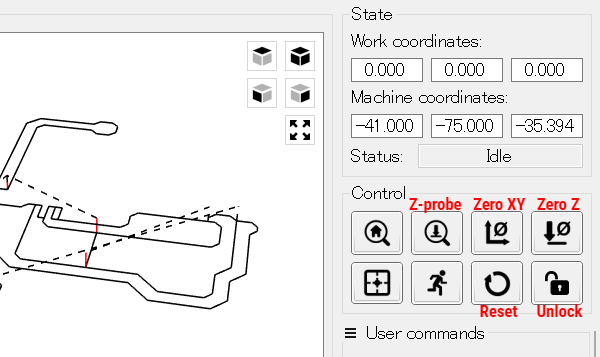
Heightmapで高さを補正
Candleにはプローブを使って高さのずれを補正してくれるHeightmapがあります。プリント基板は掘る深さが0.何mmとかで少しのズレで銅箔が削れなかったりするのでheightmapは必須だなと思いました。
まずHeightmapのCreateをクリック。測る範囲がずれてたのでAutoをクリックすると自動で回路の範囲にしてくれました。Probe gridは高さを測るポイントの数で、多ければ精度は増しますが時間がかかります。7cm程度の回路だったので4x4で、Zt(移動時の高さ)は1.0でZb(Z軸の下限)は-1.0で問題なかったです。設定が終わったらProbeで計測開始。
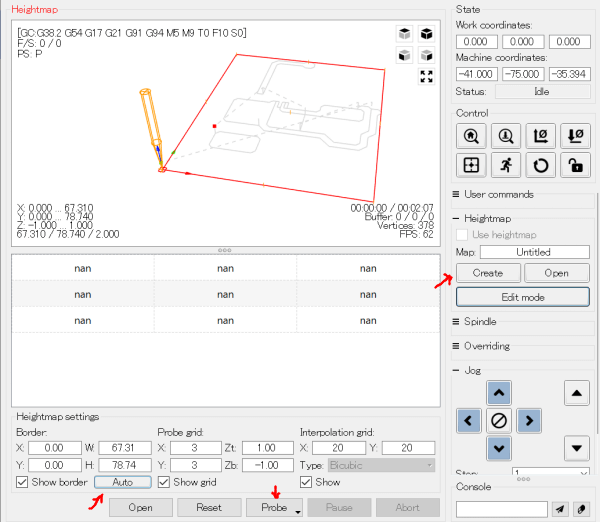
計測が終わったらEdit modeで元の画面に戻ります。Use Heightmapにチェックすると今作ったHeightmapが有効になります。スピンドルは終わったところで止まってますが切削を開始するとゼロ地点に戻るのでこのままで大丈夫でした。

切削開始
準備が整ったのであとは下にあるSendを押すだけ。
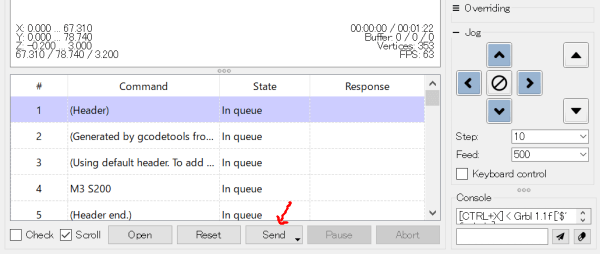
シンプルな回路なので2分ちょっとで削り終わりました。Z軸が-0.2mmで先端0.1mm角度20°のVカッターだとこの程度の切りくずで済むんですね。ほとんど飛び散ったりしないので掃除が楽。ハンディタイプの掃除機で吸ってから基板を剥がしました。切削中は振動で音がうるさかったフレームの下にゴムパッド的なのは付けたほうがよさそう。
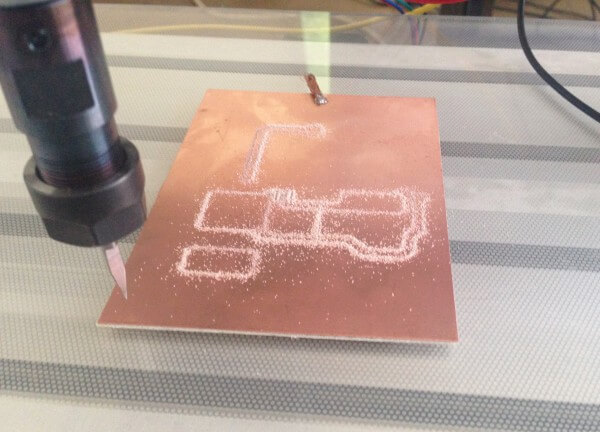
一時停止はPauseで
何かあったらSendの右横にあるPauseで一時停止できます。スピンドルは回ったままなのでスピンドルも止めるならSpindleの刃のマークをクリック。もう一回押せば再開できます。刃にゴミがくっついた等で使いました。
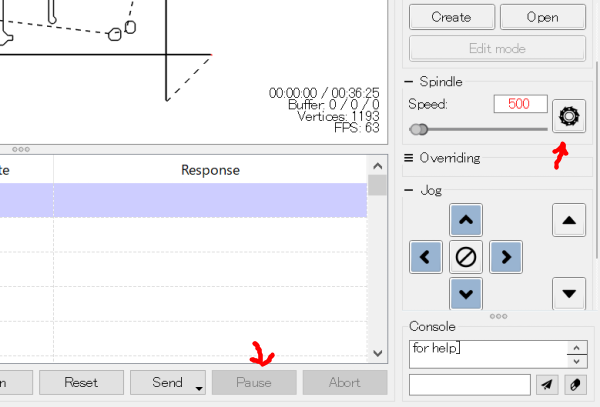
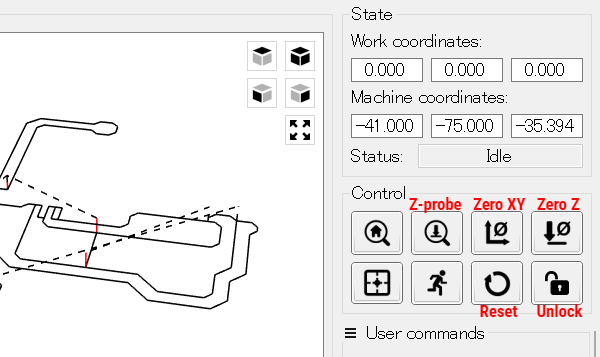
ズボラなプリント基板完成
うーんシンプル。こんなのでプリント基板と呼んでいいのかわかりませんが完成。明かりに透かしてみるとちゃんと削れてるかわかりますが大丈夫でした。穴は開けないで部品はそのままはんだ付けします。一応ICのところが1.27mmなのでこのぐらいなら切削できますね。
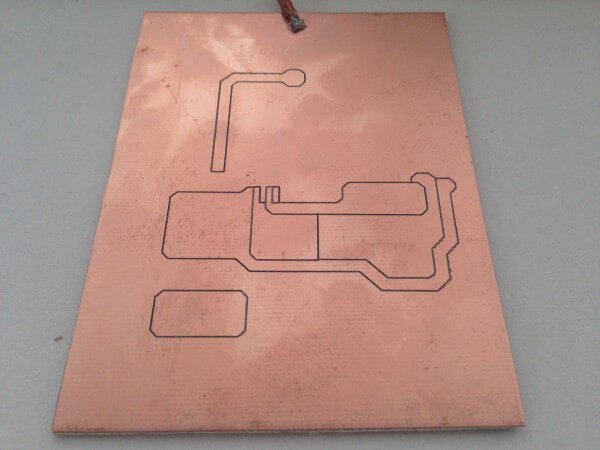
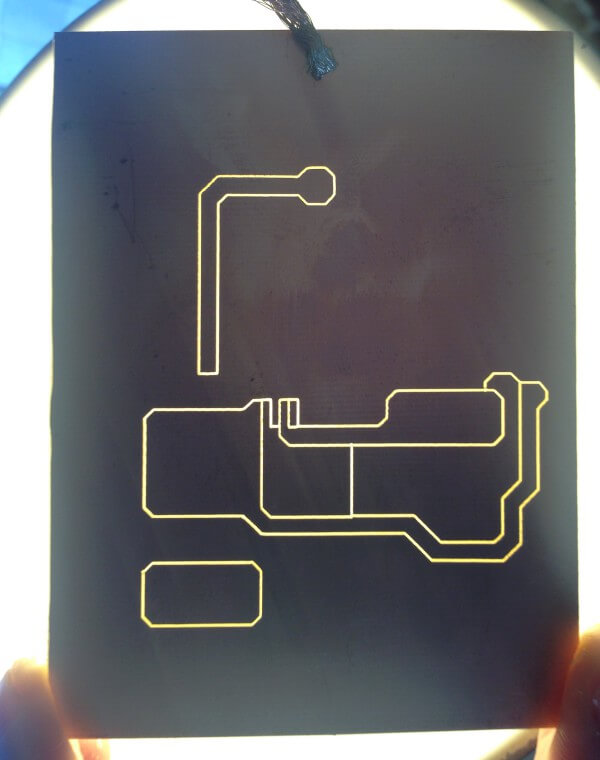
はんだ付けしてみましたが特に問題なくちゃんと降圧してます。穴がないからケースにしちゃおうとピンソケットで壁を作って、フタ用にもう一枚生基板を使って文字をDCDC STEP DOWNと掘ってみました。LEDで透かせばいい感じになるんじゃと思ったんですが、暗くならないと光ってるかわからないのでイマイチ。なんかぼやけてて読みづらいし。

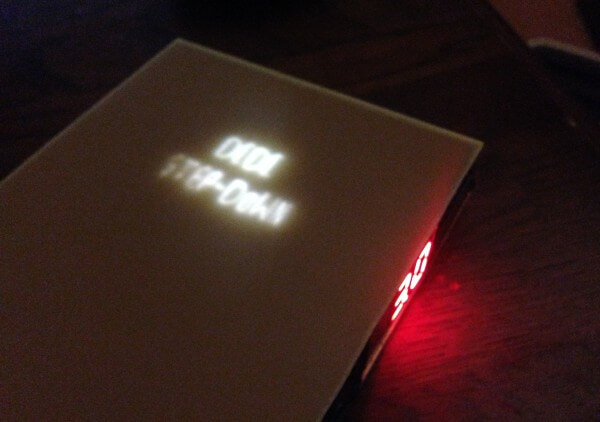
最後に
回路はなんとかなりそうなので今後切ったり穴開けたりもしてみたいです。ガラスエキポシの基板は固い素材なのでどの程度いけるのか試してみないと。生基板はおもしろいなぁ。

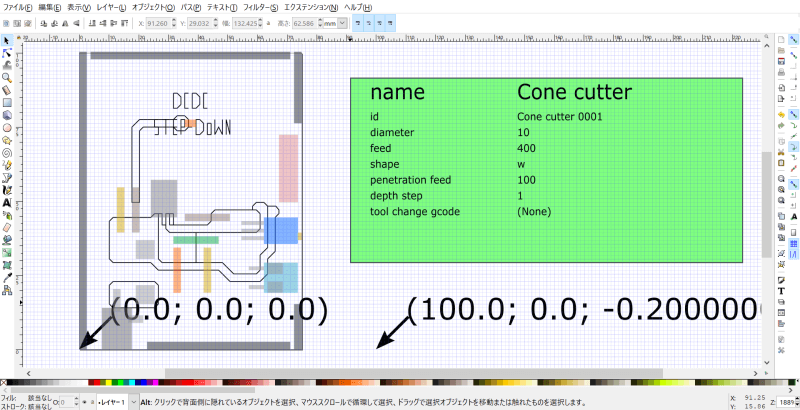
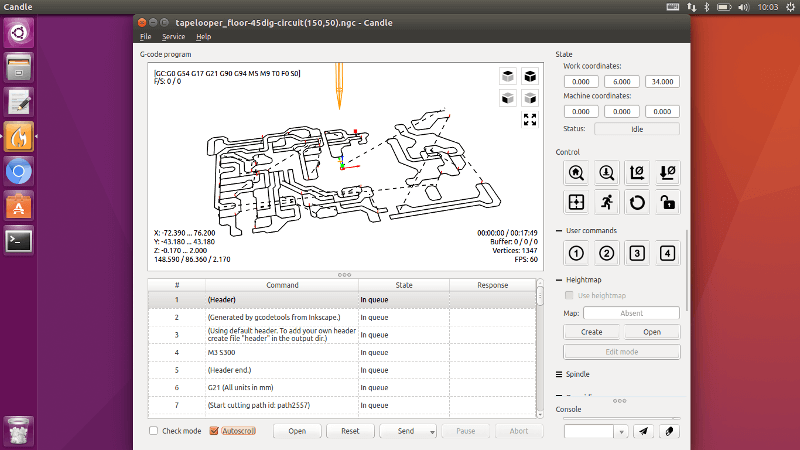
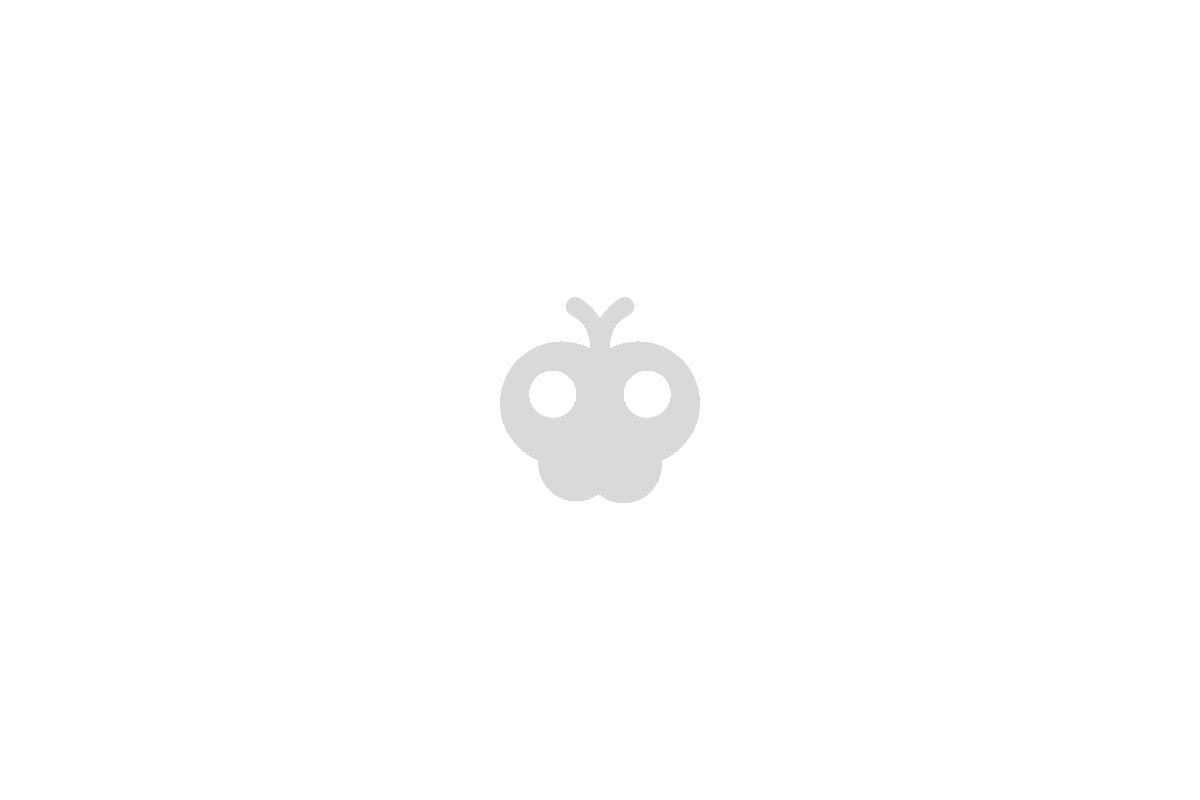
コメント
コメントはまだありません
コメントする